在日常的办公中,为了文档的安全,可能在word中设置打开密码或者保护word格式密码,但时间长了,自己都不记得,那么word密码忘记了怎么办?这里小编为大家带来了Passper for Word中文版,这是一款功能强大的word密码解除工具,由附带的破解文件可以完美成功激活,从而让用户使用全部功能,包括支持字典,组合,掩码和暴力四种方式恢复word密码,以及支持删除各种限制格式密码,是你办公中不错的辅助帮手,欢迎免费下载收藏。
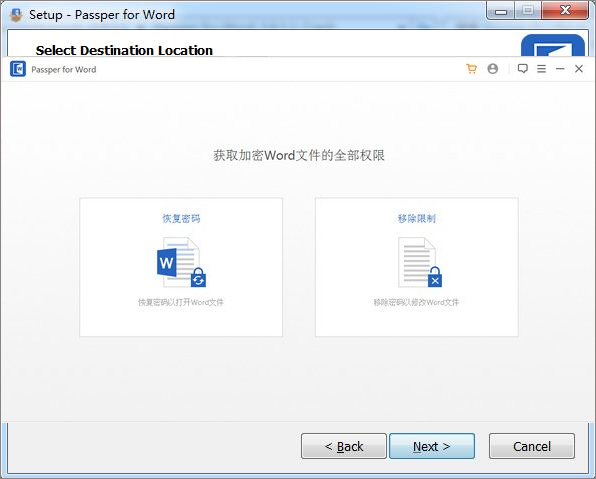
软件功能
一、在没有任何保护的情况下访问锁定的Word文档
无法打开加密的Word文件
无法复制锁定的Word文件中的内容
无法编辑锁定的Word文件
无法删除锁定的Word文件中的内容
不能对以下内容进行注释锁定的Word文件
无法更改锁定的Word文件的格式
二、几秒钟内删除编辑和格式设置限制
即使您忘记了密码,也可以删除保护并编辑Word文档。
三、4种方法来恢复Word密码
1、字典攻击
字典攻击将尝试列表上所有字符的组合,直到找到密码。Passper提供了默认词典。您也可以导入字典文件。
2、组合攻击
它通过组合您选择的字母,数字或符号来起作用。例如,如果您选择c,a,t,则此方法会将它们组合为cat,cta,act,atc,tca等单词,直到恢复密码为止。
3、掩码攻击
掩码攻击使您可以快速恢复密码(如果您知道某些详细信息)。
4、暴力
破解-强制攻击尝试所有字符的所有组合,直到找到您的密码。此方法需要更长的时间。
Passper for Word中文版安装教程
1、下载解压,得到Passper for Word原程序和Crack UZ1破解文件夹;

2、首先双击Setup.exe文件依提示安装原程序;

3、成功安装后,复制Crack UZ1破解文件夹中的Passper for Word.exe到软件安装目录下替换原文件;
默认目录【C:\Program Files (x86)\Passper\Passper for Word】

4、至此,软件成功激活,以上就是Passper for Word中文版的详细安装教程。

5、恢复密码:
步骤1、选择“恢复密码”
在主页上,选择“恢复密码”选项。
步骤2、选择文件和恢复方法
添加目标文件,然后选择4种恢复方法之一。
步骤3、找回密码
单击恢复,然后等待密码出现在屏幕上。

6、删除限制密码
步骤1、选择“删除限制”
在首页上选择“删除限制”选项。
步骤2、选择一个文件
选择受保护的文件,然后单击“删除”按钮。
步骤3、删除限制
等待几秒钟。您的Word文档将不受限制。

发表评论
0条评论软件排行榜
- 1RAR Password Unlocker(RAR密码破解工具) v3.2绿色汉化特别版
- 2zip密码破解工具(zip password unlocker破解版) v4.0汉化特别版
- 3Tenorshare 4uKey(iPhone/iPad解锁工具) v2.2.0.18
- 4rar密码移除工具 v4.54附使用方法
- 5宏杰便携加密软件 v3128绿色免费版
- 6winrar密码破解软件绿色版 附使用教程
- 7rar password recovery注册版(rar密码破解软件) v1.8.0中文版
- 8advanced pdf password recovery破解版(pdf密码破解器中文版) v5.06
- 9ziperello破解软件 附使用教程
- 10Passper for RAR中文破解版 v3.2.0.3
热门推荐
 Easy File Locker(文件夹加密隐藏工具) v2.2官方版682K / 英文
Easy File Locker(文件夹加密隐藏工具) v2.2官方版682K / 英文 DriveCrypt(磁盘加密工具) v5.1官方版10.33M / 英文
DriveCrypt(磁盘加密工具) v5.1官方版10.33M / 英文 Protego PDF(PDF文档加密工具) v0.8.0绿色版41.9M / 英文
Protego PDF(PDF文档加密工具) v0.8.0绿色版41.9M / 英文 excel密码破解工具中文版(excel password unlocker) v5.0绿色版1.46M / 简体中文
excel密码破解工具中文版(excel password unlocker) v5.0绿色版1.46M / 简体中文 PDF密码移除器(PDF Decrypter pro) v4.0.0.1官方版4.52M / 简体中文
PDF密码移除器(PDF Decrypter pro) v4.0.0.1官方版4.52M / 简体中文 Folder Lock 官方版9.08M / 英文
Folder Lock 官方版9.08M / 英文 zip密码破解工具(zip password unlocker破解版) v4.0汉化特别版2.47M / 简体中文
zip密码破解工具(zip password unlocker破解版) v4.0汉化特别版2.47M / 简体中文 USB Secure(U盘加密软件) v2.17绿色版1.37M / 英文
USB Secure(U盘加密软件) v2.17绿色版1.37M / 英文 RAR Password Cracker汉化版 v4.12绿色版524K / 英文
RAR Password Cracker汉化版 v4.12绿色版524K / 英文 压缩包密码破解工具ARCHPR v4.54中文注册版4.25M / 简体中文
压缩包密码破解工具ARCHPR v4.54中文注册版4.25M / 简体中文



 Easy File Locker(文件夹加密隐藏工具) v2.2官方版
Easy File Locker(文件夹加密隐藏工具) v2.2官方版 DriveCrypt(磁盘加密工具) v5.1官方版
DriveCrypt(磁盘加密工具) v5.1官方版 Protego PDF(PDF文档加密工具) v0.8.0绿色版
Protego PDF(PDF文档加密工具) v0.8.0绿色版 excel密码破解工具中文版(excel password unlocker) v5.0绿色版
excel密码破解工具中文版(excel password unlocker) v5.0绿色版 PDF密码移除器(PDF Decrypter pro) v4.0.0.1官方版
PDF密码移除器(PDF Decrypter pro) v4.0.0.1官方版 Folder Lock 官方版
Folder Lock 官方版 zip密码破解工具(zip password unlocker破解版) v4.0汉化特别版
zip密码破解工具(zip password unlocker破解版) v4.0汉化特别版 USB Secure(U盘加密软件) v2.17绿色版
USB Secure(U盘加密软件) v2.17绿色版 RAR Password Cracker汉化版 v4.12绿色版
RAR Password Cracker汉化版 v4.12绿色版 压缩包密码破解工具ARCHPR v4.54中文注册版
压缩包密码破解工具ARCHPR v4.54中文注册版 赣公网安备36010602000168号,版权投诉请发邮件到ddooocom#126.com(请将#换成@),我们会尽快处理
赣公网安备36010602000168号,版权投诉请发邮件到ddooocom#126.com(请将#换成@),我们会尽快处理